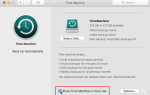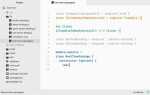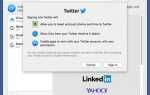Содержание
Некоторые из лучших приложений для Mac предустановлены
, При небольшом планировании вы можете использовать эти приложения необычным образом для организации своей работы и жизни.
Сегодня мы покажем вам, как объединить силу Напоминаний, Календаря или Заметок с изобретательностью Bullet Journal для планирования своего дня.
Что входит в журнал пули?
Назад, когда мы обсуждали, как использовать Evernote в качестве журнала пули
мы рассмотрели основы этой аналоговой системы ведения заметок. Поэтому мы пропустим введение сегодня и вместо этого воспользуемся кратким изложением элементов Bullet Journal.
Вот четыре основных модуля, которые составляют основу метода Bullet Journal:
- Ежедневник: Для ежедневных записей
- Ежемесячный журнал: Для просмотра задач и событий на весь месяц
- Будущий журнал: Для «когда-нибудь» событий (т. Е. Запланировать на месяцы сверх текущего)
- Индекс: Чтобы найти и ссылаться на конкретные записи (поскольку цифровые инструменты снабжены удобной функцией поиска, давайте пропустим этот модуль)
Вы можете сразу определить, является ли запись в журнале маркеров задачей, событием или заметкой. Это потому, что он поставляется с предустановленным значением. Вот список означающих, или в терминах Bullet Journal, маркеры:
- • задача
- < Запланированная задача
- Икс Завершенное задание
- > Мигрированное задание
- О Событие
- — Заметки
- * приоритет
- ! вдохновение
- Значок «Глаз» Требуется исследование или дополнительная информация
Большинство символов, представляющих маркеры, уже доступны на вашей клавиатуре. Напечатайте их сразу, независимо от того, какое приложение вы используете для журнала пуль. Вот как вы можете внести две пропущенные пули:
- «Глаз»: используйте букву я в качестве замены.
- •: создать ярлык раскрытия текста
под Системные настройки> Клавиатура> Текст вставить пулю.
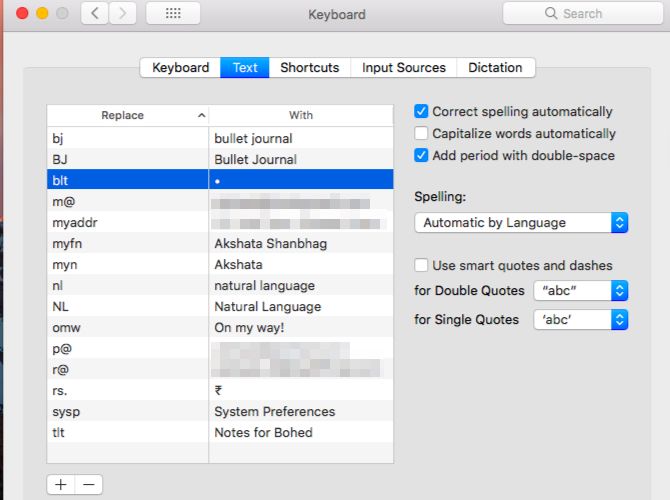
Теперь пришло время воссоздать модули 1-3 в выбранных нами приложениях Mac по одному. Давайте поработаем с модулями в обратном порядке и поделимся некоторыми дополнительными советами для каждого приложения.
Использование Apple Notes
Поскольку приложение Notes очень похоже на бумажный блокнот, у вас не должно возникнуть проблем с использованием первого в качестве журнала.
Создайте специальную папку для журнала пуль. Чтобы все не выходило из-под контроля, имейте по одному на каждый год, а после года добавьте к имени папки текст _Archived. Добавьте одну заметку для журнала будущего и отформатируйте каждый месяц в качестве заголовка. Теперь заполните ваши задачи и события, как обычно.
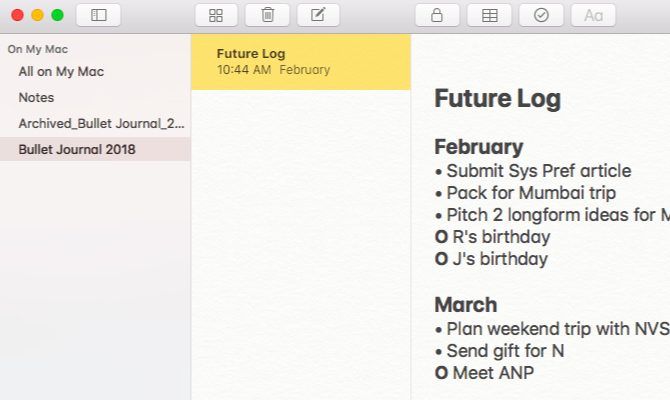
Для Ежемесячного журнала лучше всего создать отдельную заметку для каждого месяца и разделить ее на два раздела: Страница календаря и Страница задач. Вместо этого вы также можете иметь две заметки для каждого месяца — одну для страницы календаря и одну для страницы задач. Используйте функцию таблицы Notes (Формат> Таблица) хранить даты и соответствующие записи в отдельных столбцах для облегчения сканирования.
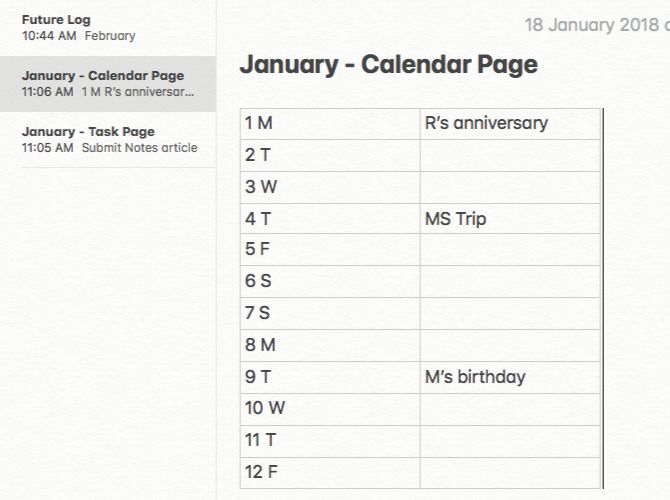
В качестве альтернативы вы можете объединить ежемесячные журналы за весь год в одну заметку. Добавьте таблицу для каждого месяца, чтобы перечислить страницу календаря и страницу задач рядом. Если вы перечислите их один под другим без таблицы, вам придется много раз прокручивать вверх и вниз.
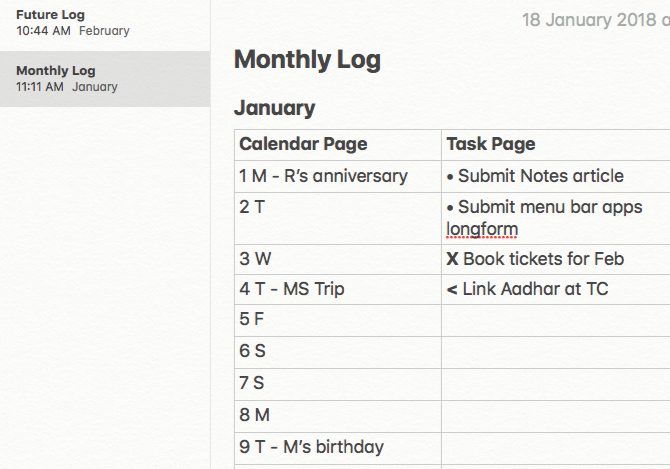
Теперь, создавайте ежедневные заметки по ходу дела. Поддерживать отдельный для каждого дня месяца. Кроме того, закрепите журнал будущего и текущий ежемесячный журнал в верхней части списка заметок, используя Файл> Pin Note вариант.
Советы по использованию Apple Notes
Используйте номера 1-30 (или 31) для именования заметок ежедневника чтобы их было легче идентифицировать в списке заметок. Добавьте обычные дни недели, если хотите, обычным способом Bullet Journal. Кроме того, установите Сортировать заметки по: вариант под Примечания> Настройки в заглавие. Ежедневные журналы будут отображаться в правильной последовательности в зависимости от даты. Нажмите на светло-серую отметку времени в верхней части заметки, чтобы переключаться между ее «созданными» и «отредактированными» датами.
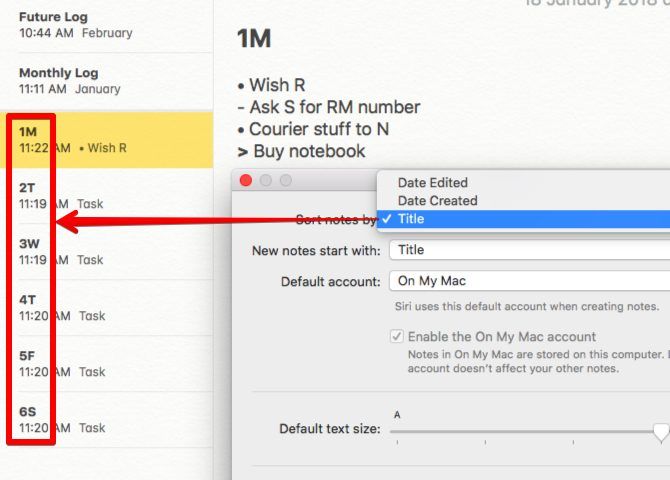
Добавить напоминания в записи Bullet Journal через Файл> Поделиться> Напоминания вариант. То есть, если вам нужно умственное подтолкнуть, прежде чем задача или событие должно быть. Вам нужно будет изменить название напоминания и пояснительный текст. Эти поля показывают название и содержание заметки по умолчанию.
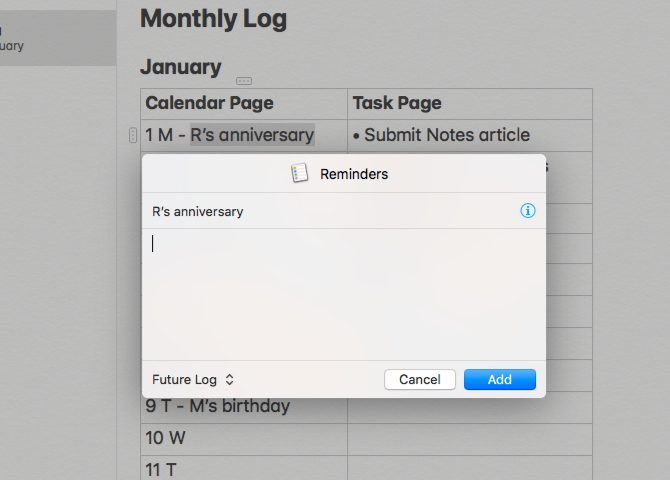
Использование календаря
У вас есть готовый журнал пуль в приложении Календарь, хотя и нетрадиционный. Поскольку вы уже просматриваете календарь, вам не нужно ничего настраивать. Окунитесь прямо в и создайте события, и при необходимости переключитесь на соответствующий вид.
Представление Месяц действует как Ежемесячный журнал и Журнал будущего. Создайте новое событие с именем «Задачи» для первого дня каждого месяца и перечислите все свои ежемесячные задачи в разделе «Примечания» этого события. Рассматривайте это как страницу задач вашего ежемесячного журнала.
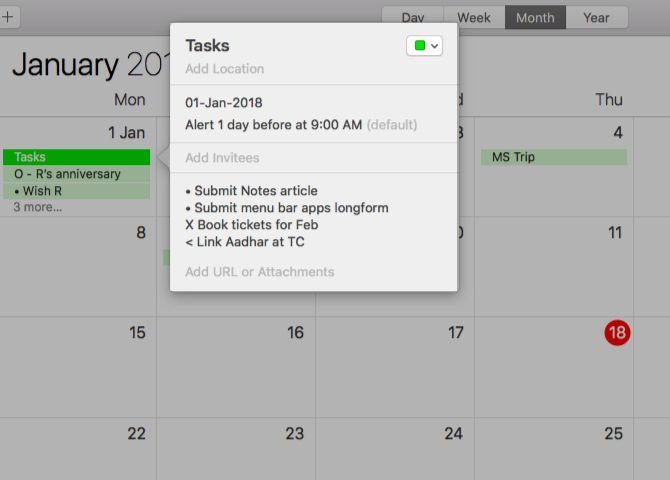
Используйте дневной или недельный вид в качестве ежедневного журнала. Измените размер дневного раздела в обоих представлениях, чтобы освободить место для записей журнала.
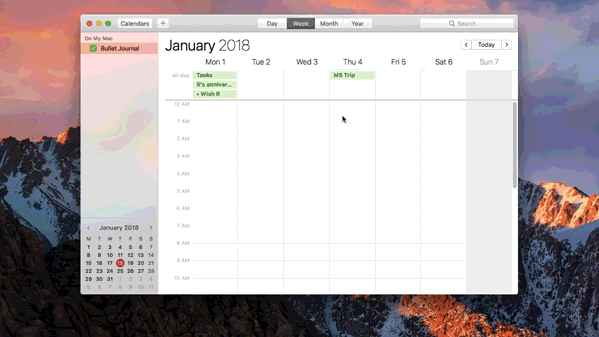
Добавление соответствующих маркеров поможет вам различать различные типы записей. Но так как все события в календаре выделены одним цветом, у вас возникнут проблемы с сопоставлением записей журнала с правильными модулями.
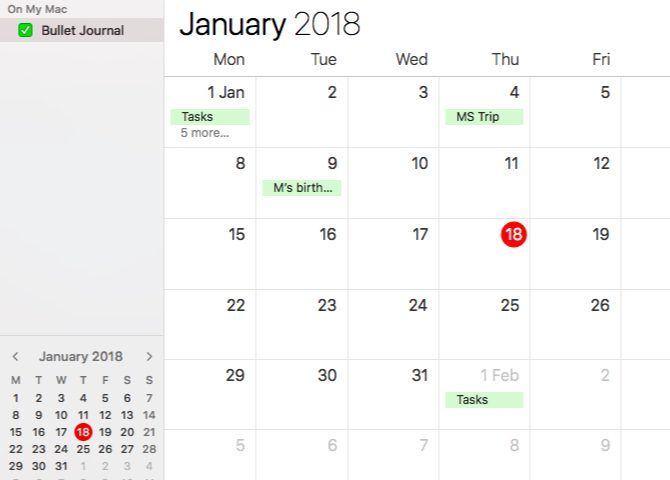
Исправьте эту проблему с помощью простого двухшагового обходного пути:
- Создать группу календаря через Файл> Новая календарная группа и назовите это Bullet Journal.
- Внутри этой группы создайте отдельные календари для журнала будущего, ежемесячного журнала и ежедневного журнала. Выберите разные цвета для каждого через их меню правой кнопкой мыши.
Теперь вы сможете различать записи модуля независимо от того, в каком из них вы находитесь.
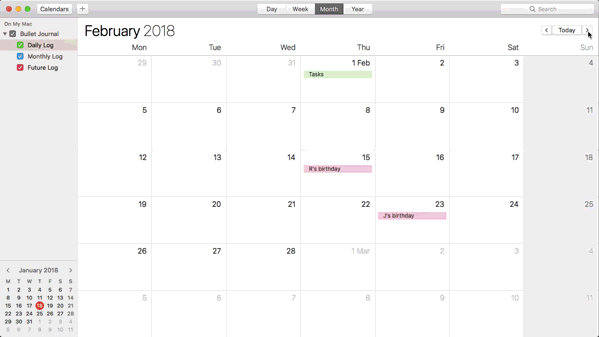
Чтобы просмотреть содержимое, скажем, только модуля «Ежемесячный журнал», снимите флажки «Календарь ежедневного журнала» и «Календарь будущего журнала» на боковой панели.
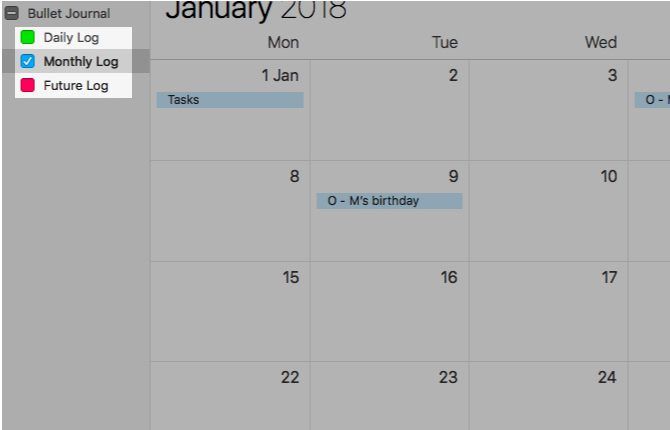
Советы по использованию календаря
Чтобы сэкономить время, дублируйте события из ежемесячного журнала и перетащите их в ежедневник. Приложение автоматически обновляет события нужным цветом, чтобы вы могли сказать, что это ежедневные события.
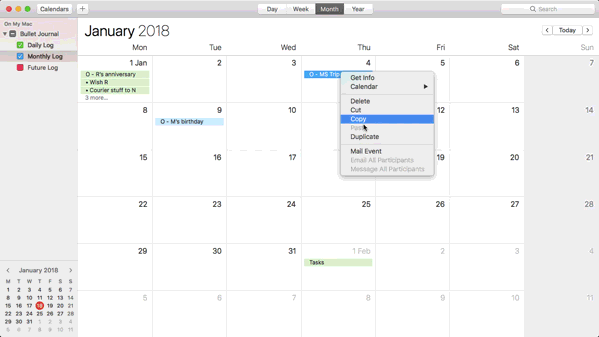
Использование напоминаний
Напоминания делают приличный инструмент Bullet Journal, но для этого нужно немного привыкнуть. Сделать Вид> Сортировать по вариант вашего союзника, и у вас все будет хорошо. Начните с одного списка для будущего журнала и ежемесячного журнала.
Добавить в список будущего журнала просто. Обязательно добавляйте записи в хронологическом порядке, чтобы вы могли отсортировать их по дате создания, чтобы увидеть действие «Будущий журнал». Конечно, вы можете перетащить ошибочные записи в нужное место в любое время.
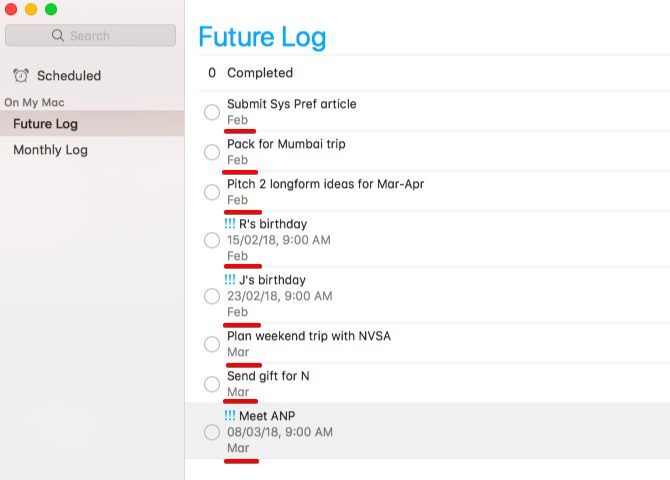
Создайте напоминания для задач и событий, но запланируйте только последнее. Поскольку невозможно разделить записи на разделы по месяцам, вам нужно добавить название месяца в разделе «Примечания» для обоих типов напоминаний.
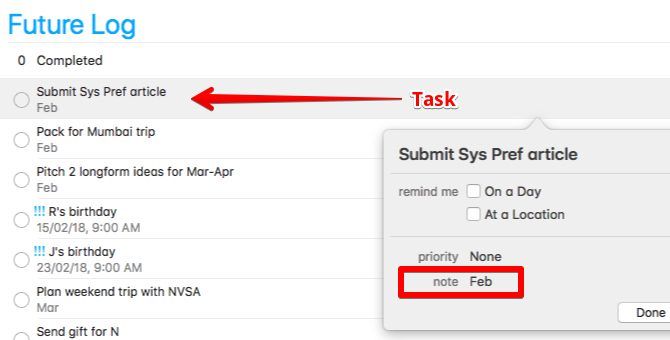
Для напоминаний о событиях установите приоритет Высоко. Низкий или же Средняя приоритет будет также делать. Этот твик только добавляет яркую визуальную подсказку и позволяет быстро отличать события от задач. Обычные символы для этих пуль выглядят несколько незаметно в напоминаниях.
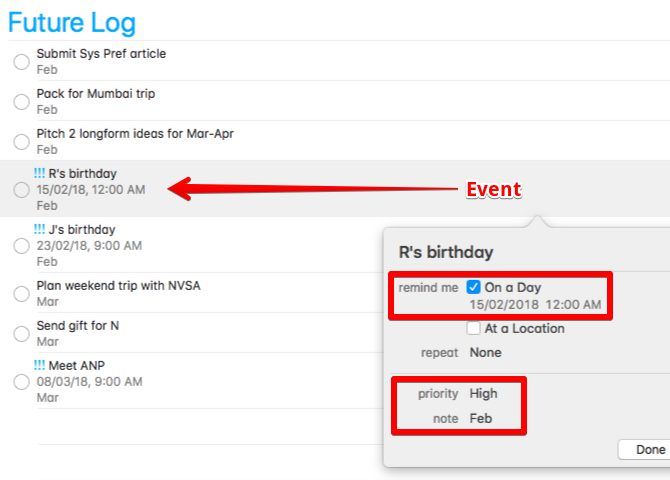
В списке «Ежемесячный журнал» запланируйте задачи и события, которые в противном случае шли бы на странице «Календарь» Журнала. Придерживайтесь обычного формата для календарных дат (то есть 1M, 2T, 3W и т. Д.). Для записей, которые идут на странице задач, создавать напоминания без добавления сроков.
Теперь нажмите на Вид> Сортировать по> Названию. При таком расположении содержимое страницы календаря автоматически попадает в верхнюю часть списка в правильной последовательности. Содержание страницы задач следует в алфавитном порядке.
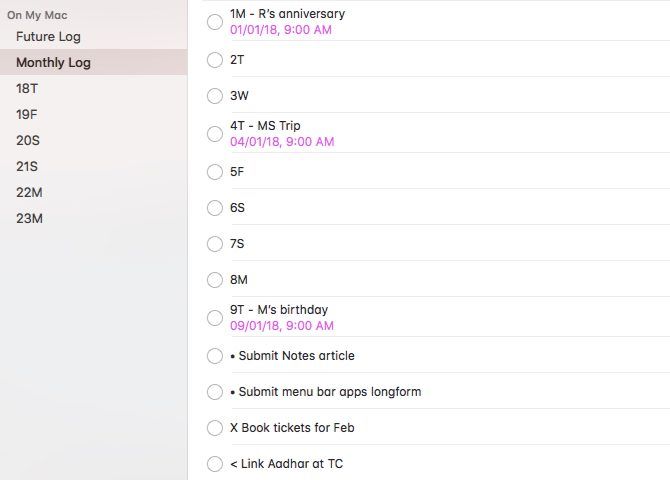
Ежедневник — это не более чем простой список с вашими задачами, событиями и заметками. Создайте отдельный список для каждого дня месяца, чтобы избежать путаницы.
Если Напоминания не сокращают это, попробуйте альтернативу Напоминания Apple
вместо.
Советы по использованию напоминаний
Держите маленький календарь видимым в нижней части боковой панели нажав на Вид> Показать календарь. Вы увидите крошечные точки для каждого дня, для которого запланировано одно или несколько напоминаний. Нажмите на одну из этих точек, чтобы увидеть соответствующие напоминания справа. Для каждого напоминания вы увидите название списка, к которому оно принадлежит, что удобно.
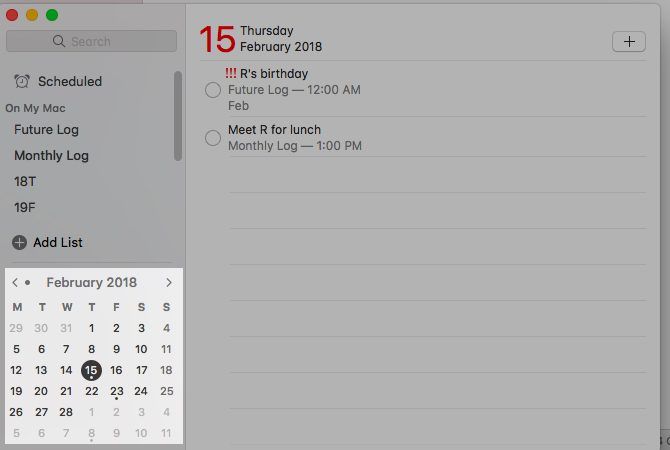
Последний совет для журнала «Пуля»
Создайте ярлыки для параметров сортировки, которые вам часто нужны. Вы можете сделать это из Системные настройки> Клавиатура> Сочетания клавиш> Сочетания клавиш приложений. Допустим, вы хотите создать ярлык для сортировки записей по дате. Вот подробности, которые вам нужно добавить в ярлыки приложений:
- Заявка: Напоминания
- Название меню: Срок оплаты (как указано в Вид> Сортировать по в напоминаниях)
- Сочетание клавиш: Вариант + D (или любой другой ярлык на ваш выбор)
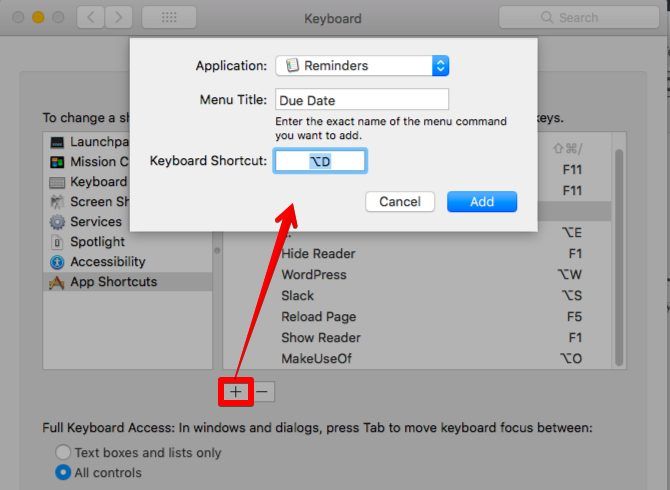
Где ваш журнал Bullet?
Благодаря универсальности Bullet Journal вы можете адаптировать его к любому приложению для создания заметок, создания списков или календаря. На любой платформе тоже! Мы показали вам, как создать журнал пули в Trello
, Evernote, а теперь и в напоминаниях, календарях и заметках на macOS.
Не стесняйтесь использовать эти статьи в качестве вдохновения и добавить свой собственный поворот в этот популярный и эффективный метод ведения заметок
, Прежде чем сделать это, ознакомьтесь с официальным мобильным приложением, которое поставляется с аналоговым Bullet Journal. Он называется Bullet Journal Companion (2,99 доллара США).